A képek felskálázása 4K felbontásra nagyszerű eszközök segítségével
A képfelbontás a kép relatív élességére és tisztaságára utal. A kép sűrűségéről, pixelszámáról és a különböző képernyőkön megjelenő információk szintjéről beszél. Például a 4K kiváló képminőség kültéri reklámokhoz, hatalmas vetítőképernyőkhöz stb. A valóságban a nézők láthatják a kép egyes képpontjait, ha az ki van nagyítva. A digitális szektor számos eszközt és technológiát készített, amelyek megkönnyítették a képek felskálázását. Számos eljárás létezik a képek minőségének javítására, különösen a 4K felbontásra. Ha érdekli, hogyan kell a képeket 4K-ra felnagyítja, tekintse meg ezeket a 4K képfeljavítókat ebben a cikkben, és kezdje el javítani képét.
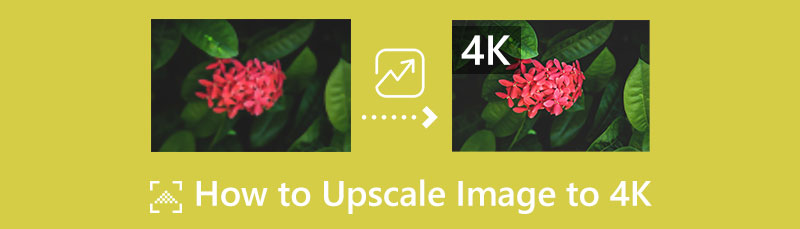
1. rész: 3 módszer a képek 4K-s felbontására
MindOnMap Free Image Upscaler Online
MindOnMap Free Image Upscaler Online az egyik legjobb 4K képfeljavító, amelyet a böngészőjében használhat. Annak ellenére, hogy webalapú alkalmazásról van szó, a felhasználók hatékonynak találják letölthető alkalmazásként, mivel mesterséges intelligencia technológián alapul, amely jobbá és részletesebbé teheti a képet. Ezzel az eszközzel 2x-es, 4x-es, 6x-os és 8x-os méretre felskálázhatja fényképét. Így nagyobb felbontás érhető el. Ezenkívül a felskálázási folyamat gyors, így egy másodperc alatt felnagyíthatja fényképét, így nem vesz igénybe túl sok időt.
Ez a feljavító minden böngészőben elérhető, beleértve a Google Chrome-ot, az Internet Explorert, a Safarit, a Microsoft Edge-t, a Mozilla Firefoxot és még sok mást. Az alkalmazás hasznosítását tekintve felhasználóbarát felülettel rendelkezik, amely minden felhasználó számára érthetőbbé teszi. Ezenkívül alapvető lépéseket is tartalmaz a fénykép javításához. Ezenkívül ez a képfelújító 100% ingyenes. A használatához nem szükséges előfizetési csomagot vásárolnia. Korlátlan számú képet felnagyíthat korlátozások nélkül. A végső kimenetet vízjel nélkül is megkaphatja.
Tekintse meg az alábbi lépésenkénti folyamatot, hogy megtudja, hogyan lehet a legjobban felskálázni a képet 4K-ra a MindOnMap Free Image Upscaler Online segítségével.
Navigáljon a böngészőhöz, és lépjen a következőre MindOnMap Free Image Upscaler Online weboldal. Miután a fő weboldalon van, kattintson a gombra Képek feltöltése gombot, vagy húzza át a képfájlt. A gomb megnyomása előtt a képernyőn is kiválaszthatja a nagyítási időket.
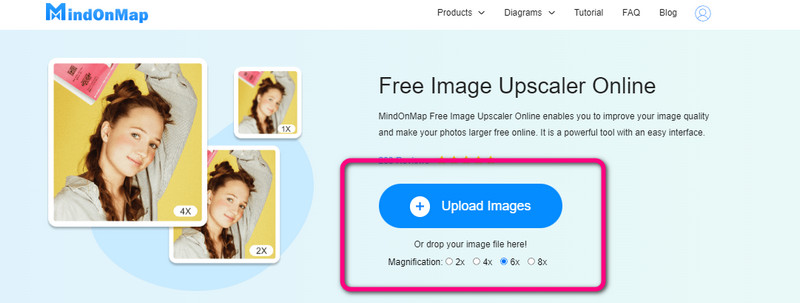
Ebben a részben felnagyíthatja képét. Lépjen a kezelőfelület felső részén található nagyítási lehetőségre, és válassza ki a kívánt nagyítási időt. 2×, 4×, 6× és 8× közül választhat. A bal oldali kép az eredeti, a jobb oldali pedig a felskálázott változat.
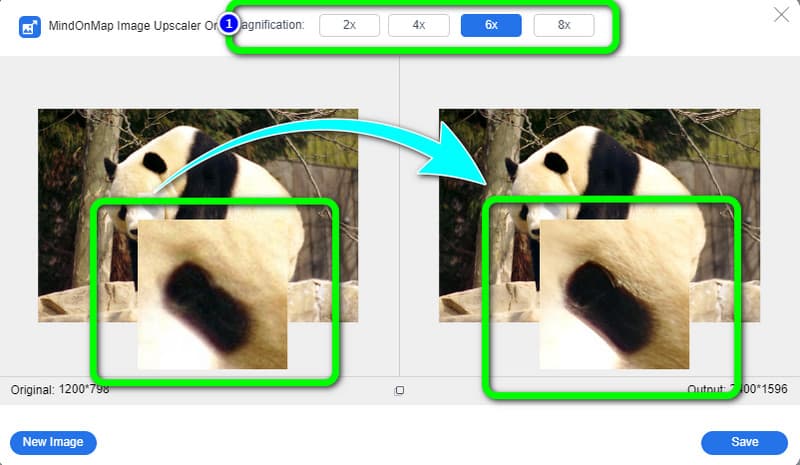
Az utolsó és utolsó lépéshez a fénykép felskálázása után lépjen a kezelőfelület bal alsó sarkába, és nyomja meg a gombot Megment gomb. Automatikusan letölti a fényképet, és megnyithatja a fájlmappából.
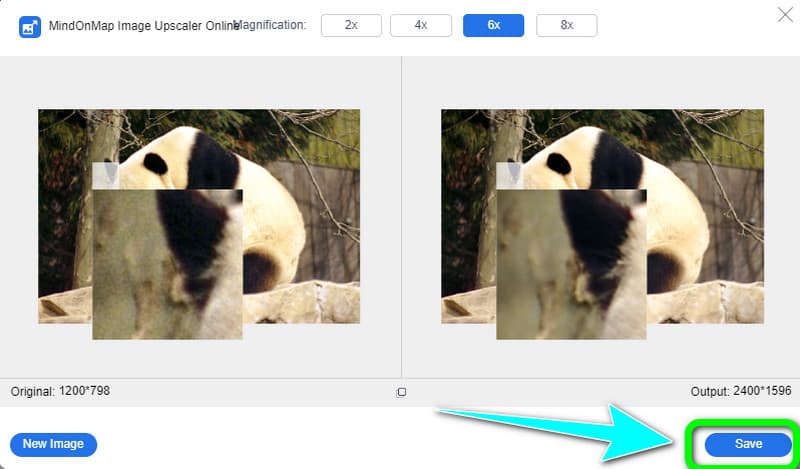
BeFunky
Egy másik 4K képfeljavító online, amellyel javíthatja képét BeFunky. Akár 4K felbontásra is képes felnagyítani a képet. Ezenkívül ez az online alapú szoftver intuitív felületet kínál egyszerű módszerekkel, így alkalmas professzionális és nem professzionális felhasználók számára. Ezenkívül kötegenként felnagyíthatja a képet, így több időt takaríthat meg javítja képeit. Ezt az online szoftvert bármilyen böngészőből elérheti, például a Google Chrome-ból, a Microsoft Edge-ből stb. Ezen kívül további funkciókat is élvezhet ebben az online alkalmazásban. Levághatja a képeket, hogy eltávolítsa a zavaró tárgyakat a képek széléről vagy sarkáról. Ha módosítani szeretné fényképe színét, támaszkodhat erre az alkalmazásra is. Még a hátteret is eltávolíthatja a fényképről. Így a BeFunky alkalmazás hatékony képszerkesztő eszköznek számít, amelyre támaszkodhat. Ha azonban az AI képjavítót szeretné használni, előfizetési csomagot kell vásárolnia. Internet-hozzáféréssel is rendelkeznie kell, hogy kiváló teljesítményt élvezhessen ezzel az eszközzel.
Meglátogatni a BeFunky webhelyet a böngészőjében. Ezután dobja fel vagy töltse fel a javítani kívánt képfájlt.
Navigáljon a Menü opciót a felület bal oldalán, és válassza ki a Átméretezés gomb.
Ezután növelje a kép méretét a pixelszám vagy az eredeti képméret arányának módosításával. Ezután kattintson a Apply gombot, és várja meg a folyamatot. Ha már látja az eredményt, mentse el a felnagyított képet.
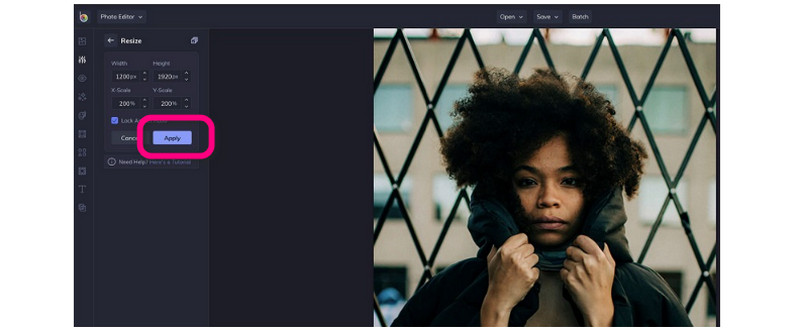
Photoshop
Photoshop egy offline program a kép 4K felbontásra való felskálázásához. Speciális eszközökkel rendelkezik, amelyek csodálatosabbá és precízebbé teszik fényképét, mint más alkalmazások. Windows és Mac számítógépeken is elérhető. A professzionális szerkesztők számára a Photoshop egy gyakori szerkesztő alkalmazás, amelyet naponta használhatnak. A rossz minőségű kép javítása számukra csak gyerekjáték. Mivel azonban fejlett szoftverről van szó, a nem professzionális felhasználók nem alkalmasak erre az alkalmazásra. Nehezen fogják használni és összezavarják őket. A kezelőfelülete is számos lehetőséget kínál. Ha Ön kezdő, erősen javasolt megkérni a szakembereket, hogy használják ezt az alkalmazást vagy más alkalmazást a fénykép javítására. Ezenkívül a Photoshop csak 7 napos ingyenes próbaverziót kínál. Ezt követően meg kell vásárolnia a szoftvert, ha folyamatosan szeretné használni. Ennek az alkalmazásnak a telepítési folyamata is bonyolult. Az alábbi lépésekkel megtudhatja, hogyan lehet képeket 4K felbontásra felnagyítani a Photoshop segítségével.
Az alkalmazás telepítése után indítsa el, és navigáljon a Preferencia opciót, és kattintson a gombra Technológiai előzetesek gomb.
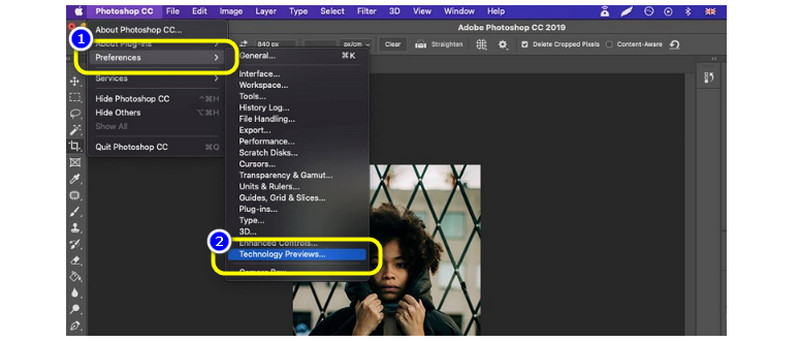
Ellenőrizze, hogy a Részletek megőrzése 2.0 az előkelő jelölőnégyzet be van jelölve, majd kattintson OK. A következő művelettel vissza kell görgetni a képhez, és rákattintani. Ha ott van, keresse meg a Képméret választási lehetőség.
Használja a felugró ablakot a kép arányainak szükséges módosításához; azonban még ne kattintson az OK gombra. Végül a mellette lévő legördülő mezőben Újraminta, módosítsa az Automatikus beállítást Részletek megőrzése 2.0. Ezután kattintson OK. Így használhatja ezt fotójavító a fénykép 4K felbontásra való felskálázásához.
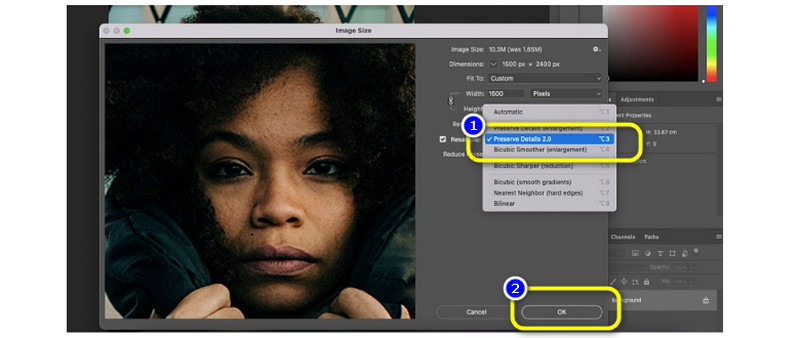
2. rész: GYIK a kép 4K-ra felskálázásával kapcsolatban
Mit jelent az, hogy egy fénykép felnagyított?
A méretezés a kép arányos átméretezésének folyamata. A kép nagyításának és javításának folyamatát annak érdekében, hogy tartalmasabbnak és látványosabbnak tűnjön, „felskálázásnak” nevezik. A képfelskálázás lehetővé teszi, hogy egy gyenge minőségű fotót nagy felbontású vagy akár szuperfelbontásúvá változtasson. A kép felnagyítása azt jelenti, hogy részletesebbé és tisztábbá teszi.
A felskálázás javítja a képminőséget?
Határozottan igen. Ha felnagyítja a képet, a felbontás megnő.
Mekkora a méret oa 4K felbontás?
A 4K gyártási szabvány felbontása 4096 × 2160 pixel, ami kétszer olyan széles és hosszú, mint a 2K szabvány (2048 × 1080).
Következtetés
A fent említett módszerek a leghatékonyabbak a képeket 4K-ra felnagyítja felbontás. Ha Ön haladó/profi felhasználó, használhatja a Photoshopot, és ha megengedheti magának az előfizetési csomagot, akkor még a BeFunkyt is. Ha azonban egy egyszerűbb és ingyenes eszközt szeretne, használja MindOnMap Free Image Upscaler Online.










